phone CITROEN BERLINGO MULTISPACE 2017 Instructieboekjes (in Dutch)
[x] Cancel search | Manufacturer: CITROEN, Model Year: 2017, Model line: BERLINGO MULTISPACE, Model: CITROEN BERLINGO MULTISPACE 2017Pages: 292, PDF Size: 9.84 MB
Page 207 of 292
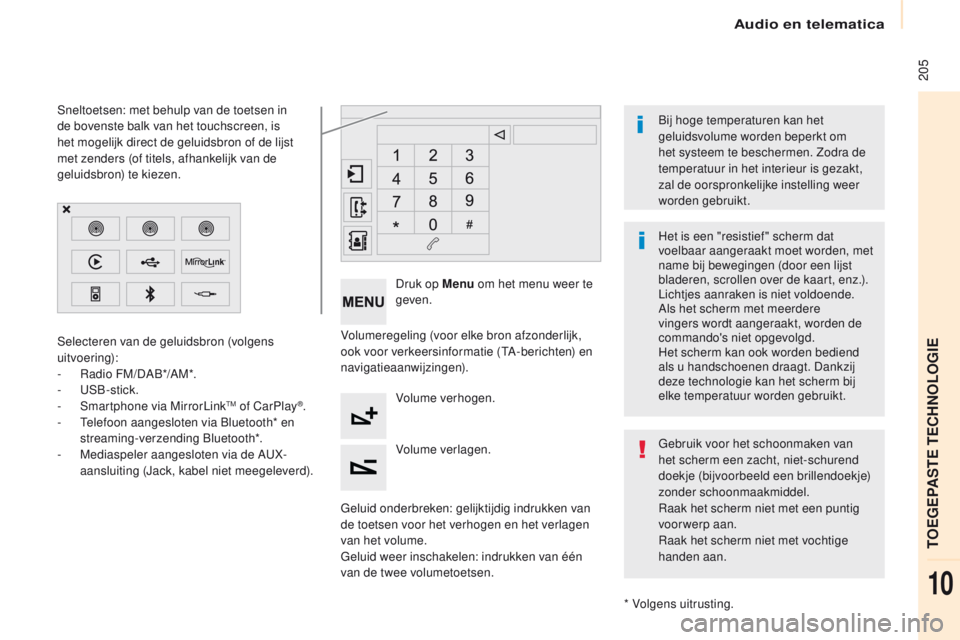
205
Berlingo2VP_nl_Chap10a_SMEGplus_ed02-2016
Volumeregeling (voor elke bron afzonderlijk,
ook voor verkeersinformatie (TA-berichten) en
navigatieaanwijzingen).
Geluid onderbreken: gelijktijdig indrukken van
de toetsen voor het verhogen en het verlagen
van het volume.
Geluid weer inschakelen: indrukken van één
van de twee volumetoetsen.Druk op Menu
om het menu weer te
geven.
Volume verhogen.
Volume verlagen.
Selecteren van de geluidsbron (volgens
uitvoering):
-
R
adio FM/DAB*/AM*.
-
USB-stick.
-
S
martphone via MirrorLink
TM of CarPlay®.
-
T
elefoon aangesloten via Bluetooth* en
streaming-verzending Bluetooth*.
-
M
ediaspeler aangesloten via de AUX-
aansluiting (Jack, kabel niet meegeleverd).
* Volgens uitrusting.
Sneltoetsen: met behulp van de toetsen in
de bovenste balk van het touchscreen, is
het mogelijk direct de geluidsbron of de lijst
met zenders (of titels, afhankelijk van de
geluidsbron) te kiezen.
Het is een "resistief " scherm dat
voelbaar aangeraakt moet worden, met
name bij bewegingen (door een lijst
bladeren, scrollen over de kaart, enz.).
Lichtjes aanraken is niet voldoende.
Als het scherm met meerdere
vingers wordt aangeraakt, worden de
commando's niet opgevolgd.
Het scherm kan ook worden bediend
als u handschoenen draagt. Dankzij
deze technologie kan het scherm bij
elke temperatuur worden gebruikt. Bij hoge temperaturen kan het
geluidsvolume worden beperkt om
het systeem te beschermen. Zodra de
temperatuur in het interieur is gezakt,
zal de oorspronkelijke instelling weer
worden gebruikt.
Gebruik voor het schoonmaken van
het scherm een zacht, niet-schurend
doekje (bijvoorbeeld een brillendoekje)
zonder schoonmaakmiddel.
Raak het scherm niet met een puntig
voor werp aan.
Raak het scherm niet met vochtige
handen aan.
Audio en telematica
TOEGEPASTE TECHNOLOGIE
10
Page 209 of 292
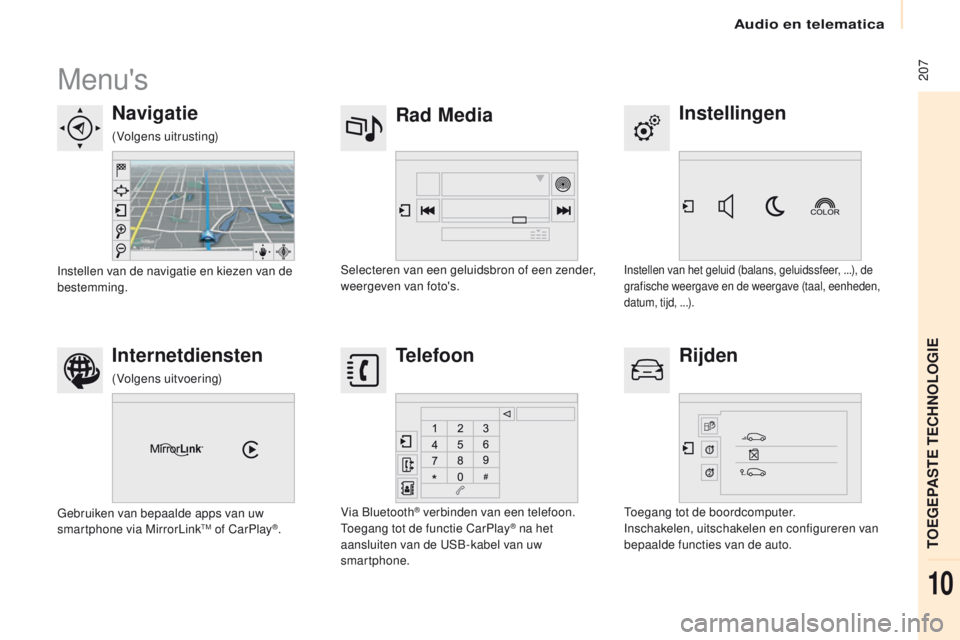
207
Berlingo2VP_nl_Chap10a_SMEGplus_ed02-2016
Menu's
Instellingen
Rad Media
Navigatie
Rijden
Internetdiensten Telefoon
Instellen van het geluid (balans, geluidssfeer, ...), de
grafische weergave en de weergave (taal, eenheden,
datum, tijd, ...).Selecteren van een geluidsbron of een zender,
weergeven van foto's.
Instellen van de navigatie en kiezen van de
bestemming.
Toegang tot de boordcomputer.
Inschakelen, uitschakelen en configureren van
bepaalde functies van de auto.
Gebruiken van bepaalde apps van uw
smartphone via MirrorLink
TM of CarPlay®.
Via Bluetooth
® verbinden van een telefoon.
Toegang tot de functie CarPlay® na het
aansluiten van de USB-kabel van uw
smartphone.
(Volgens uitrusting)
(Volgens uitvoering)
Audio en telematica
TOEGEPASTE TECHNOLOGIE
10
Page 244 of 292

242
Berlingo2VP_nl_Chap10a_SMEGplus_ed02-2016
MirrorLinkTM
Optioneel afhankelijk van de
smartphone en het besturingssysteem.
Internetdiensten
Audio en telematica
Page 245 of 292
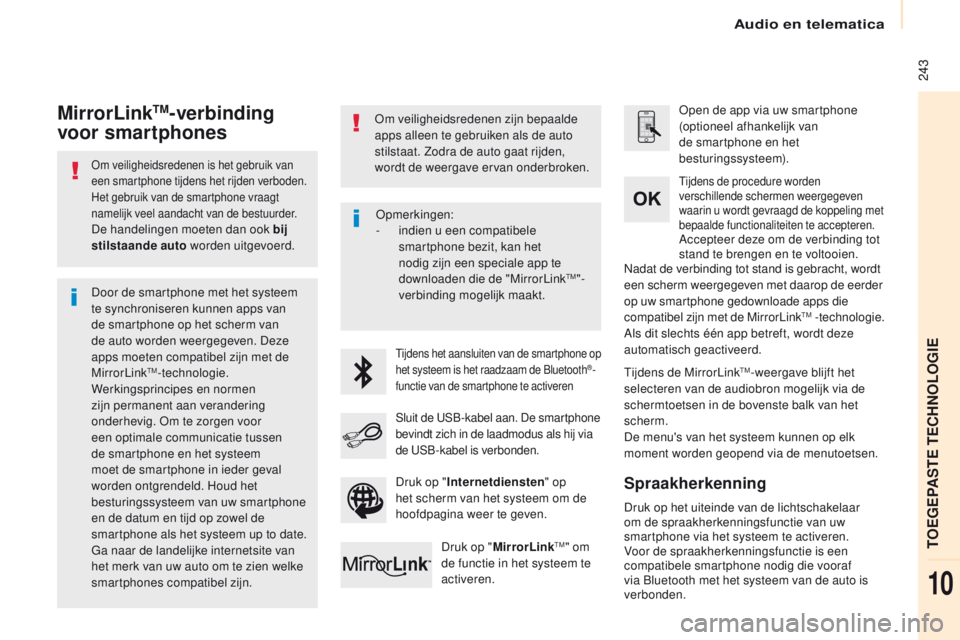
243
Berlingo2VP_nl_Chap10a_SMEGplus_ed02-2016
Om veiligheidsredenen is het gebruik van
een smartphone tijdens het rijden verboden.
Het gebruik van de smartphone vraagt
namelijk veel aandacht van de bestuurder.
De handelingen moeten dan ook bij
stilstaande auto worden uitgevoerd.
Door de smartphone met het systeem
te synchroniseren kunnen apps van
de smartphone op het scherm van
de auto worden weergegeven. Deze
apps moeten compatibel zijn met de
MirrorLink
TM-technologie.
Werkingsprincipes en normen
zijn permanent aan verandering
onderhevig. Om te zorgen voor
een optimale communicatie tussen
de smartphone en het systeem
moet de smartphone in ieder geval
worden ontgrendeld. Houd het
besturingssysteem van uw smartphone
en de datum en tijd op zowel de
smartphone als het systeem up to date.
Ga naar de landelijke internetsite van
het merk van uw auto om te zien welke
smartphones compatibel zijn. Om veiligheidsredenen zijn bepaalde
apps alleen te gebruiken als de auto
stilstaat. Zodra de auto gaat rijden,
wordt de weergave ervan onderbroken.
Tijdens het aansluiten van de smartphone op
het systeem is het raadzaam de Bluetooth®-
functie van de smartphone te activeren
Open de app via uw smartphone
(optioneel afhankelijk van
de smartphone en het
besturingssysteem).
Tijdens de MirrorLink
TM-weergave blijft het
selecteren van de audiobron mogelijk via de
schermtoetsen in de bovenste balk van het
scherm.
De menu's van het systeem kunnen op elk
moment worden geopend via de menutoetsen.
Tijdens de procedure worden
verschillende schermen weergegeven
waarin u wordt gevraagd de koppeling met
bepaalde functionaliteiten te accepteren.
Accepteer deze om de verbinding tot
stand te brengen en te voltooien.
Sluit de USB-kabel aan. De smartphone
bevindt zich in de laadmodus als hij via
de USB-kabel is verbonden.
Druk op " MirrorLinkTM" om
de functie in het systeem te
activeren. Nadat de verbinding tot stand is gebracht, wordt
een scherm weergegeven met daarop de eerder
op uw smartphone gedownloade apps die
compatibel zijn met de MirrorLink
TM -technologie.
Als dit slechts één app betreft, wordt deze
automatisch geactiveerd.
MirrorLinkTM-verbinding
voor smartphones
Druk op het uiteinde van de lichtschakelaar
om de spraakherkenningsfunctie van uw
smartphone via het systeem te activeren.
Voor de spraakherkenningsfunctie is een
compatibele smartphone nodig die vooraf
via Bluetooth met het systeem van de auto is
verbonden.
Spraakherkenning
Opmerkingen:
-
i ndien u een compatibele
smartphone bezit, kan het
nodig zijn een speciale app te
downloaden die de "MirrorLink
TM"-
verbinding mogelijk maakt.
Druk op " Internetdiensten " op
het scherm van het systeem om de
hoofdpagina weer te geven.
Audio en telematica
TOEGEPASTE TECHNOLOGIE
10
Page 247 of 292
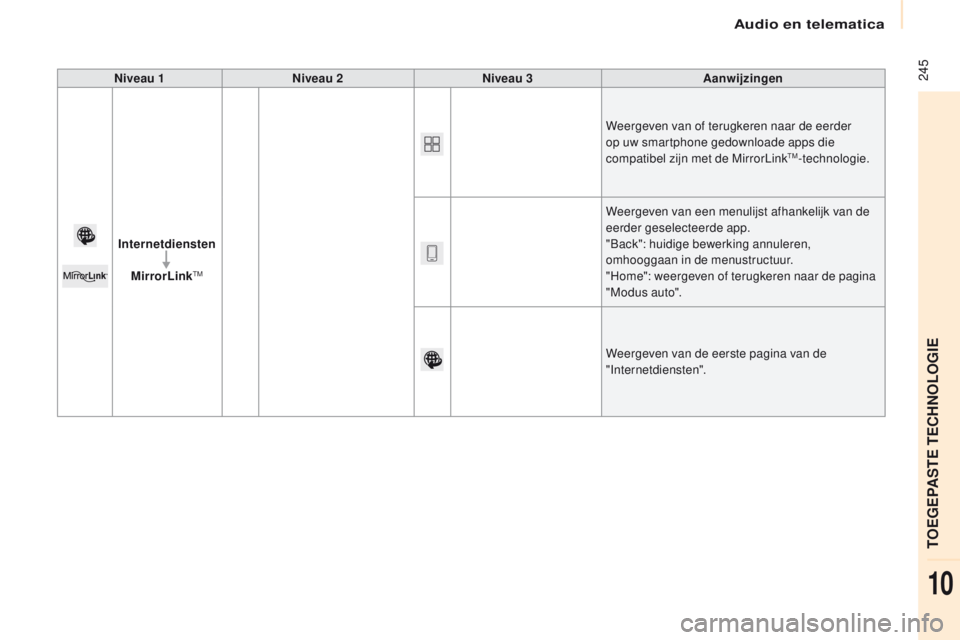
245
Berlingo2VP_nl_Chap10a_SMEGplus_ed02-2016
Niveau 1Niveau 2 Niveau 3 Aanwijzingen
Internetdiensten MirrorLink
TM
Weergeven van of terugkeren naar de eerder
op uw smartphone gedownloade apps die
compatibel zijn met de MirrorLink
TM-technologie.
Weergeven van een menulijst afhankelijk van de
eerder geselecteerde app.
"Back": huidige bewerking annuleren,
omhooggaan in de menustructuur.
"Home": weergeven of terugkeren naar de pagina
"Modus auto".
Weergeven van de eerste pagina van de
"Internetdiensten".
Audio en telematica
TOEGEPASTE TECHNOLOGIE
10
Page 249 of 292
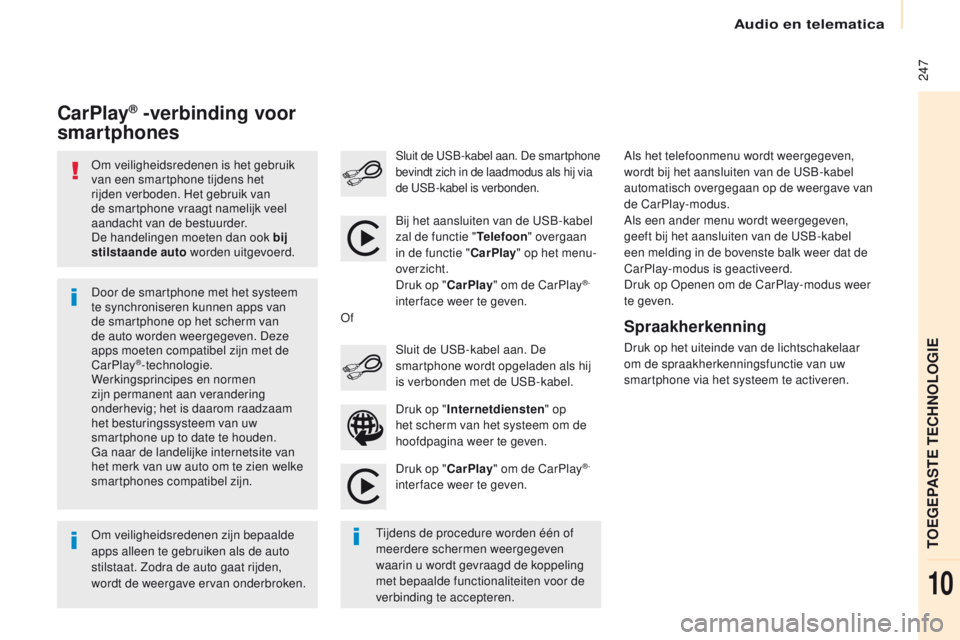
247
Berlingo2VP_nl_Chap10a_SMEGplus_ed02-2016
Om veiligheidsredenen is het gebruik
van een smartphone tijdens het
rijden verboden. Het gebruik van
de smartphone vraagt namelijk veel
aandacht van de bestuurder.
De handelingen moeten dan ook bij
stilstaande auto worden uitgevoerd.
Om veiligheidsredenen zijn bepaalde
apps alleen te gebruiken als de auto
stilstaat. Zodra de auto gaat rijden,
wordt de weergave ervan onderbroken. Door de smartphone met het systeem
te synchroniseren kunnen apps van
de smartphone op het scherm van
de auto worden weergegeven. Deze
apps moeten compatibel zijn met de
CarPlay
®-technologie.
Werkingsprincipes en normen
zijn permanent aan verandering
onderhevig; het is daarom raadzaam
het besturingssysteem van uw
smartphone up to date te houden.
Ga naar de landelijke internetsite van
het merk van uw auto om te zien welke
smartphones compatibel zijn. Bij het aansluiten van de USB-kabel
zal de functie "
Telefoon" overgaan
in de functie " CarPlay" op het menu-
overzicht.
Druk op " CarPlay" om de CarPlay
®-
inter face weer te geven.
Druk op " CarPlay" om de CarPlay
®-
inter face weer te geven.
Sluit de USB-kabel aan. De smartphone
bevindt zich in de laadmodus als hij via
de USB-kabel is verbonden.
Druk op het uiteinde van de lichtschakelaar
om de spraakherkenningsfunctie van uw
smartphone via het systeem te activeren.
CarPlay® -verbinding voor
smartphones
Tijdens de procedure worden één of
meerdere schermen weergegeven
waarin u wordt gevraagd de koppeling
met bepaalde functionaliteiten voor de
verbinding te accepteren. Druk op "
Internetdiensten " op
het scherm van het systeem om de
hoofdpagina weer te geven. Sluit de USB-kabel aan. De
smartphone wordt opgeladen als hij
is verbonden met de USB-kabel.
Of
Spraakherkenning
Als het telefoonmenu wordt weergegeven,
wordt bij het aansluiten van de USB-kabel
automatisch overgegaan op de weergave van
de CarPlay-modus.
Als een ander menu wordt weergegeven,
geeft bij het aansluiten van de USB-kabel
een melding in de bovenste balk weer dat de
CarPlay-modus is geactiveerd.
Druk op Openen om de CarPlay-modus weer
te geven.
Audio en telematica
TOEGEPASTE TECHNOLOGIE
10
Page 261 of 292
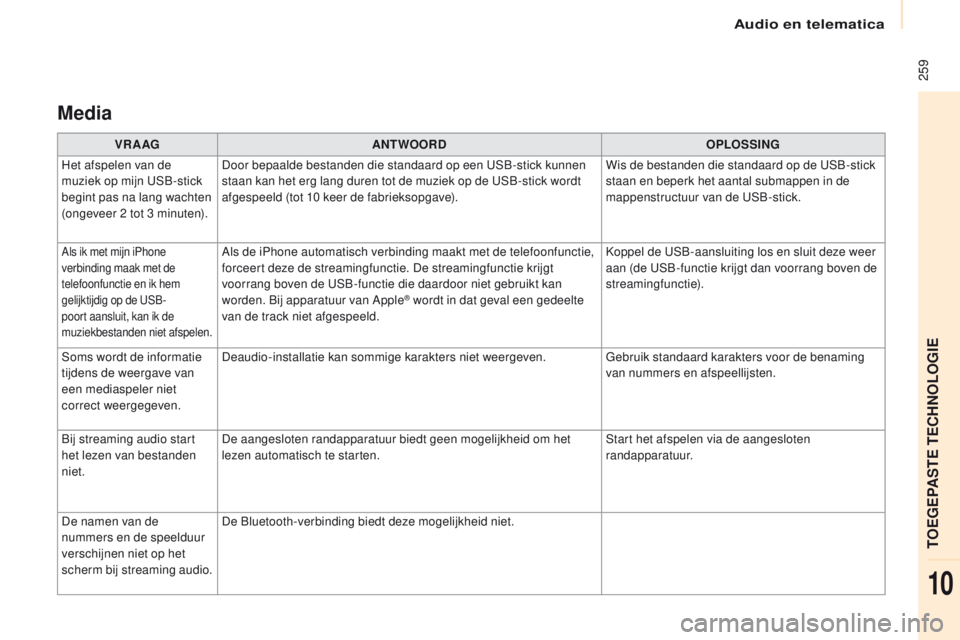
259
Berlingo2VP_nl_Chap10a_SMEGplus_ed02-2016
Media
VR A AGANTWOORD OPLOSSING
Het afspelen van de
muziek op mijn USB-stick
begint pas na lang wachten
(ongeveer 2 tot 3 minuten). Door bepaalde bestanden die standaard op een USB-stick kunnen
staan kan het erg lang duren tot de muziek op de USB-stick wordt
afgespeeld (tot 10 keer de fabrieksopgave).
Wis de bestanden die standaard op de USB-stick
staan en beperk het aantal submappen in de
mappenstructuur van de USB-stick.
Als ik met mijn iPhone
verbinding maak met de
telefoonfunctie en ik hem
gelijktijdig op de USB-
poort aansluit, kan ik de
muziekbestanden niet afspelen.Als de iPhone automatisch verbinding maakt met de telefoonfunctie,
forceert deze de streamingfunctie. De streamingfunctie krijgt
voorrang boven de USB-functie die daardoor niet gebruikt kan
worden. Bij apparatuur van Apple
® wordt in dat geval een gedeelte
van de track niet afgespeeld. Koppel de USB-aansluiting los en sluit deze weer
aan (de USB-functie krijgt dan voorrang boven de
streamingfunctie).
Soms wordt de informatie
tijdens de weergave van
een mediaspeler niet
correct weergegeven. Deaudio-installatie kan sommige karakters niet weergeven.
Gebruik standaard karakters voor de benaming
van nummers en afspeellijsten.
Bij streaming audio start
het lezen van bestanden
niet. De aangesloten randapparatuur biedt geen mogelijkheid om het
lezen automatisch te starten.
Start het afspelen via de aangesloten
randapparatuur.
De namen van de
nummers en de speelduur
verschijnen niet op het
scherm bij streaming audio. De Bluetooth-verbinding biedt deze mogelijkheid niet.
Audio en telematica
TOEGEPASTE TECHNOLOGIE
10